CBS gebieden in Power BI
In Power BI Desktop is het mogelijk om gebieden te tonen op een kaart. Hier kun je bijvoorbeeld de Shape-kaart visual voor gebruiken. Shape-kaart herkent provincienamen en koppelt deze automatisch aan de juiste geometrie. Helaas werkt het niet zo voor CBS gebiedsindelingen. Hoe kun je die in een Power BI dashboard tonen? In deze post laat ik dat zien met als voorbeeld arrondissementsgebieden.
Geef eerst via Bestand → Opties en instellingen → Opties → Preview-functies aan dat je de Shape-kaart visual wilt uitproberen.
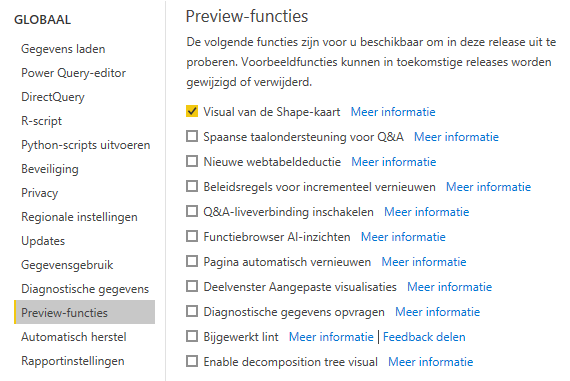
Voer de gegevens in. Zorg er voor dat je een kolom toevoegt waarmee iedere rij straks gekoppeld kan worden aan een vlak. In het voorbeeld is dat de code van het arrondissement.
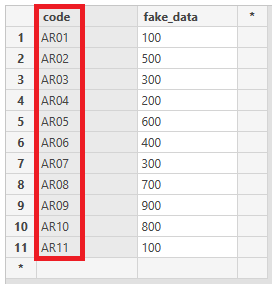
Ga vervolgens naar het Nationaal Georegister. Zoek op CBS gebiedsindelingen. Open het tabblad Downloads, views en links. Selecteer onder Web Feature Service (WFS) de dataset cbs_arrondissementsgebied_2019_gegeneraliseerd en het formaat application/json. Download de data.1
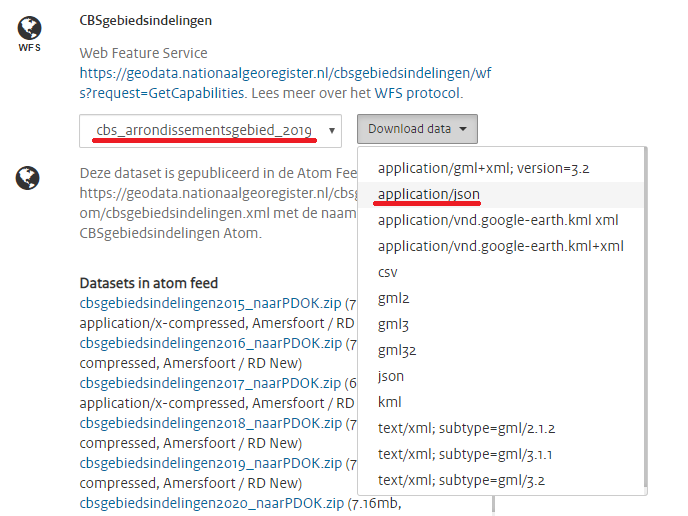
Het downloadbestand bevat voor elk arrondissement de geometrie in het Rijksdriehoekstelsel aangevuld met vier properties.
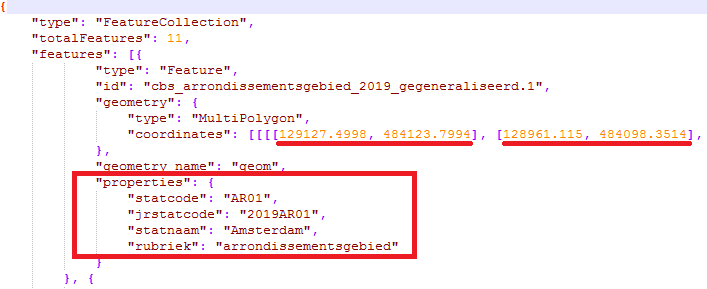
Power BI kan echter alleen overweg met lengte- en breedtegraden en voor het maken van de kaart hebben we genoeg aan de property statcode. Voeg &srsName=EPSG:4326&propertyName=geom,statcode toe aan de URL en download de gegevens opnieuw. De geometrie is nu in het juiste coördinatenstelsel en het bestand is zo compact mogelijk.
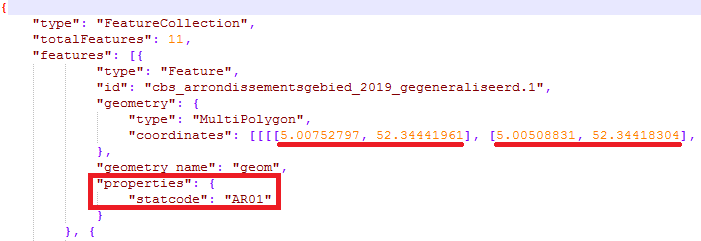
Bewaar het bestand. Het formaat is GeoJSON. Jammer genoeg accepteert de Shape-kaart visual alleen TopoJSON. Verander de extensie van het bestand in .JSON en zet het daarna met Mapshaper.org om naar TopoJSON.
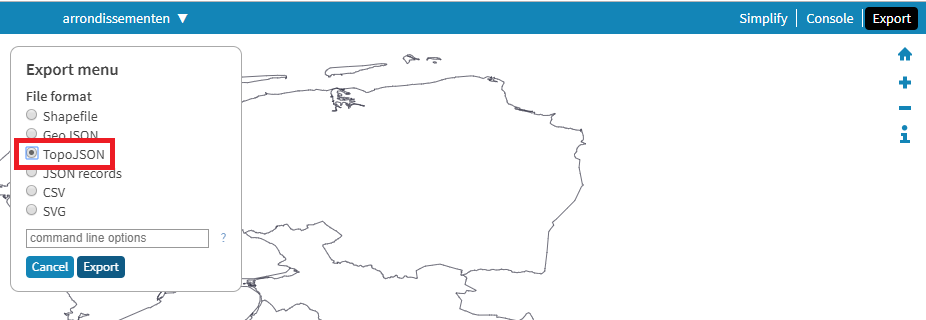
Voeg in Power BI de Shape-kaart visual toe aan het rapport. Sleep de kolom met de arrondissementscodes naar Locatie.
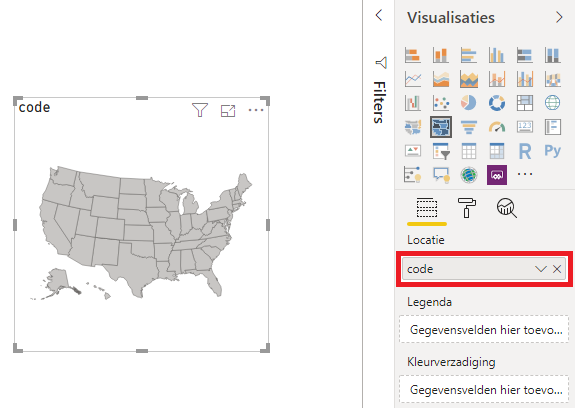
Standaard probeert Power BI de arrondissementscodes te koppelen aan staten in de VS. Dat gaat natuurlijk niet lukken. Ga naar het tabblad Indelingen → Shape → Toewijzing toevoegen en selecteer het TopoJSON bestand.
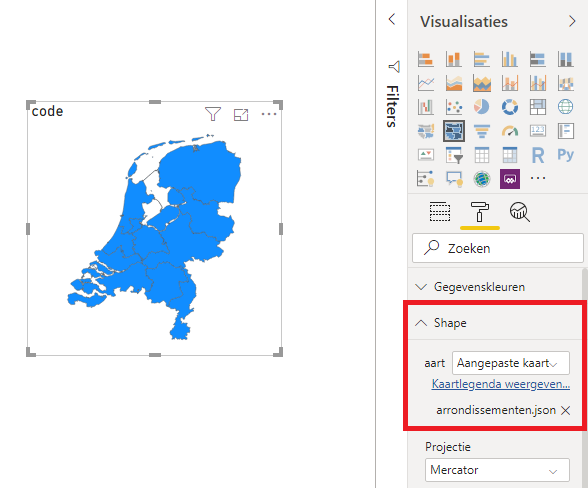
Dat ziet er al een stuk beter uit! Ga terug naar het tabblad Velden en sleep de kolom met fake data naar kleurverzadiging.
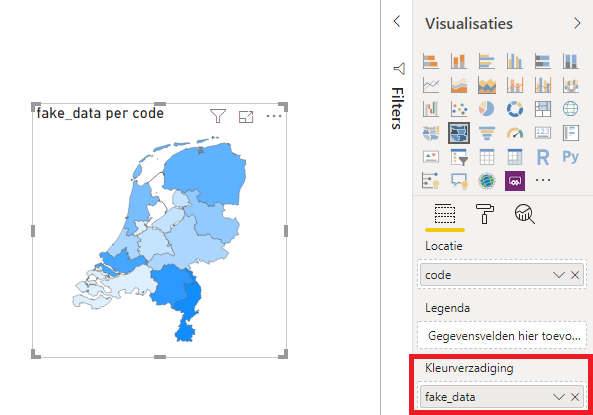
Pas de visual nog verder aan. Verander bijvoorbeeld de titel en kies een ander kleurverloop.
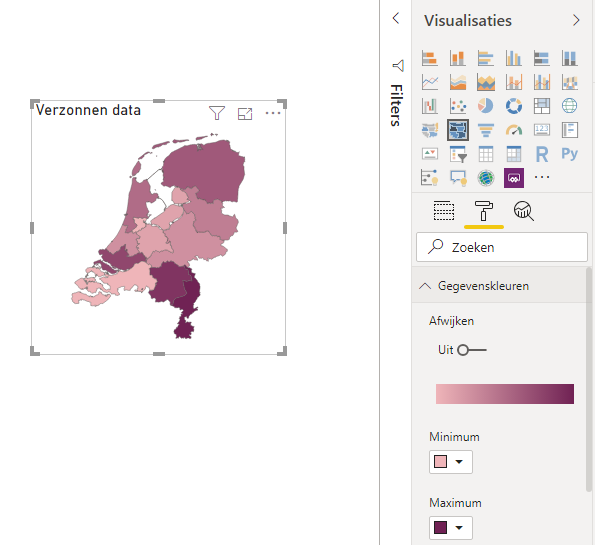
Een andere interessante optie is Automatisch inzoomen.
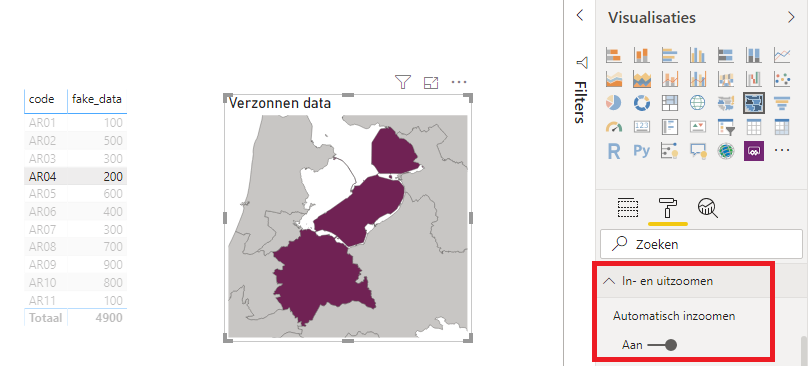
Klaar!
Het resultaat kun je vanuit Power BI bijvoorbeeld op Internet publiceren, zodat iedereen er bij kan.
Als je veel gebieden hebt, bijvoorbeeld bij buurten, dan is de performance van de Shape-kaart erg slecht. In een volgende post ga ik onderzoeken of in dat geval de Mapbox Visual uitkomst biedt.